SamsungのスマートフォンでGalaxy AIをオフにする方法

Samsung の携帯電話で Galaxy AI を使用する必要がなくなった場合は、非常に簡単な操作でオフにすることができます。 Samsung の携帯電話で Galaxy AI をオフにする手順は次のとおりです。
Android 14 のロック画面を変更するためのさまざまなオプションがあり、それによってロック画面がより便利で使いやすくなります。ユーザーは時計の表示スタイル、色、サイズを変更したり、すばやくアクセスするためのショートカットを追加したりできます。Android 14 のロック画面のカスタマイズをいくつか紹介します。
Androidのロック画面を調整する方法14
ステップ1:
調整するには、 [設定] > [壁紙とスタイル]に移動するか、ホーム画面を長押しして[ロック画面] を選択します。
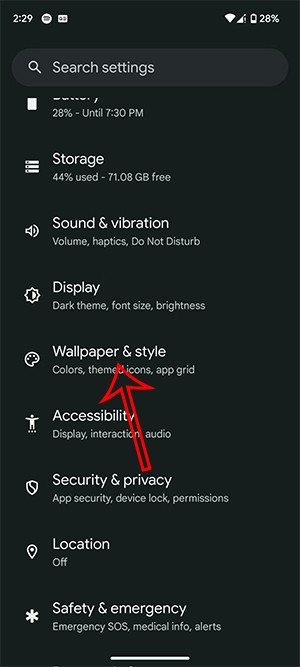
ステップ2:
まず、左または右にスワイプして、必要な時計インターフェースを選択します。
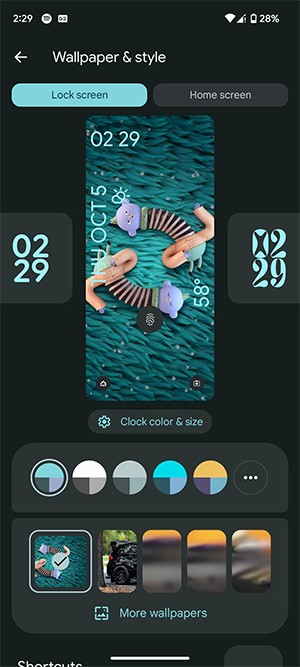
次に、色付きの円を使用して時計を表示する色を選択します。下のバーを使用して色の強度を調整することもできます。次に、「サイズ」をクリックして時計のサイズを選択します。
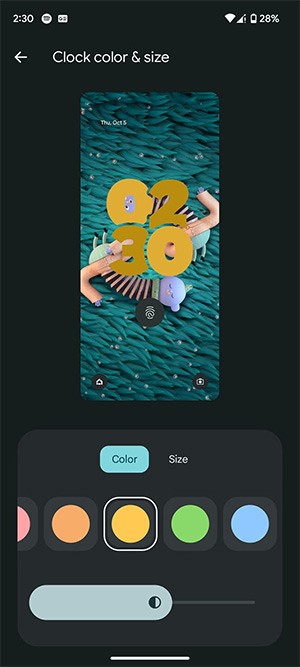
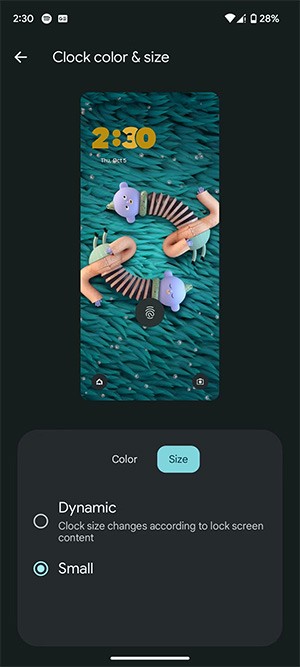
ステップ3:
壁紙の選択肢を広げるには、「その他の壁紙」をクリックします。新しい壁紙を選択し、「壁紙を設定」をクリックして保存します。
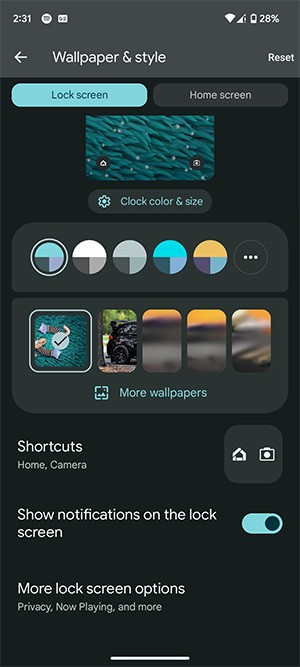
ショートカットをクリックし続けて、ロック画面の左下に表示するアプリケーションを調整します。画面右側のショートカットを続行します。
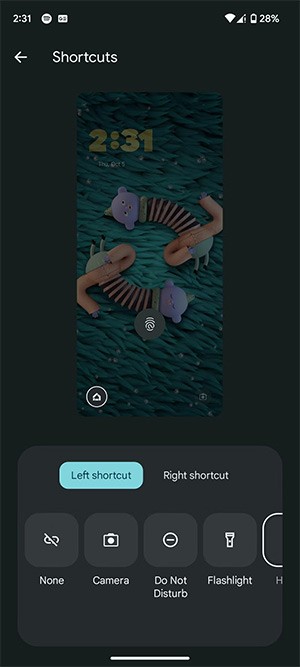
ステップ4:
下にスクロールして「その他のロック画面オプション」をタップし、ロック画面のオプションを展開します。ここで、ユーザーは、ロック画面にテキストを追加したり、ロック画面に「再生中」を表示したりするさまざまな設定があることがわかります。
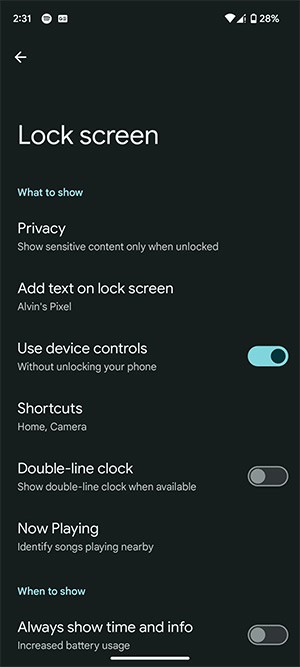
Samsung の携帯電話で Galaxy AI を使用する必要がなくなった場合は、非常に簡単な操作でオフにすることができます。 Samsung の携帯電話で Galaxy AI をオフにする手順は次のとおりです。
InstagramでAIキャラクターを使用する必要がなくなったら、すぐに削除することもできます。 Instagram で AI キャラクターを削除するためのガイドをご紹介します。
Excel のデルタ記号 (Excel では三角形記号とも呼ばれます) は、統計データ テーブルで頻繁に使用され、増加または減少する数値、あるいはユーザーの希望に応じた任意のデータを表現します。
すべてのシートが表示された状態で Google スプレッドシート ファイルを共有するだけでなく、ユーザーは Google スプレッドシートのデータ領域を共有するか、Google スプレッドシート上のシートを共有するかを選択できます。
ユーザーは、モバイル版とコンピューター版の両方で、ChatGPT メモリをいつでもオフにするようにカスタマイズすることもできます。 ChatGPT ストレージを無効にする手順は次のとおりです。
デフォルトでは、Windows Update は自動的に更新プログラムをチェックし、前回の更新がいつ行われたかを確認することもできます。 Windows が最後に更新された日時を確認する手順は次のとおりです。
基本的に、iPhone で eSIM を削除する操作も簡単です。 iPhone で eSIM を削除する手順は次のとおりです。
iPhone で Live Photos をビデオとして保存するだけでなく、ユーザーは iPhone で Live Photos を Boomerang に簡単に変換できます。
多くのアプリでは FaceTime を使用すると SharePlay が自動的に有効になるため、誤って間違ったボタンを押してしまい、ビデオ通話が台無しになる可能性があります。
Click to Do を有効にすると、この機能が動作し、クリックしたテキストまたは画像を理解して、判断を下し、関連するコンテキスト アクションを提供します。
キーボードのバックライトをオンにするとキーボードが光ります。暗い場所で操作する場合や、ゲームコーナーをよりクールに見せる場合に便利です。ノートパソコンのキーボードのライトをオンにするには、以下の 4 つの方法から選択できます。
Windows を起動できない場合でも、Windows 10 でセーフ モードに入る方法は多数あります。コンピューターの起動時に Windows 10 をセーフ モードに入れる方法については、WebTech360 の以下の記事を参照してください。
Grok AI は AI 写真ジェネレーターを拡張し、有名なアニメ映画を使ったスタジオジブリ風の写真を作成するなど、個人の写真を新しいスタイルに変換できるようになりました。
Google One AI Premium では、ユーザーが登録して Gemini Advanced アシスタントなどの多くのアップグレード機能を体験できる 1 か月間の無料トライアルを提供しています。
iOS 18.4 以降、Apple はユーザーが Safari で最近の検索を表示するかどうかを決めることができるようになりました。













